2023-07-10 230
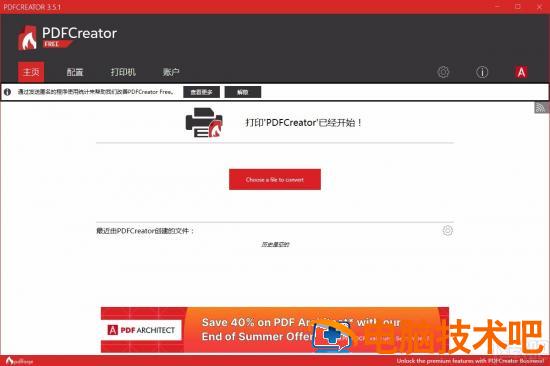
1.首先打开软件进入到软件的主界面,我们在界面上点击“Choose a file to convert”按钮即可。
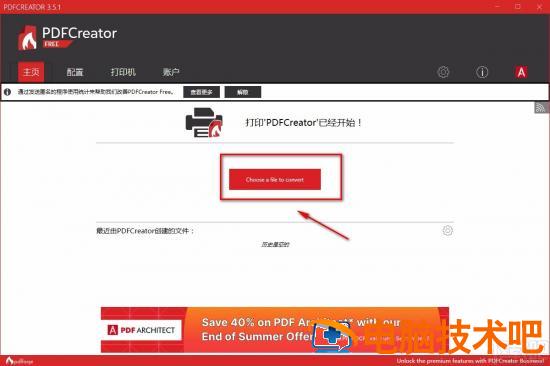
2.接着界面上就会弹出一个文件打开窗口,我们在窗口中选中需要转换格式的word文件,再点击窗口底部的“打开”按钮即可将文件添加到软件中。
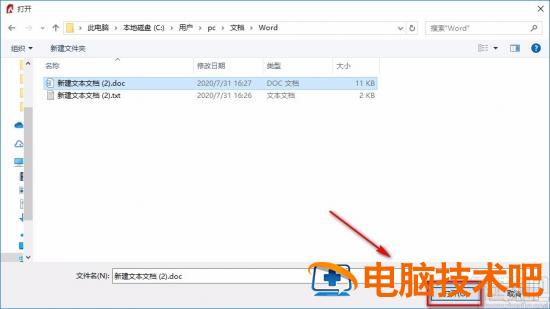
3.然后进入到PDF转换页面,在页面中设置好文件名称,再点击右侧的三个小点按钮就可以设置文件的保存路径。
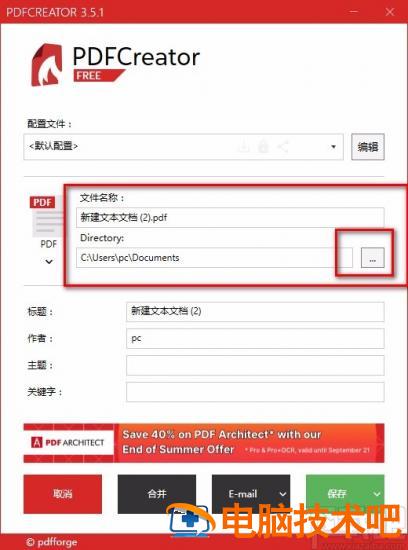
4.设置好文件的相关参数后,我们在页面右下角找到“保存”按钮,点击该按钮就可以开始转换文件格式。
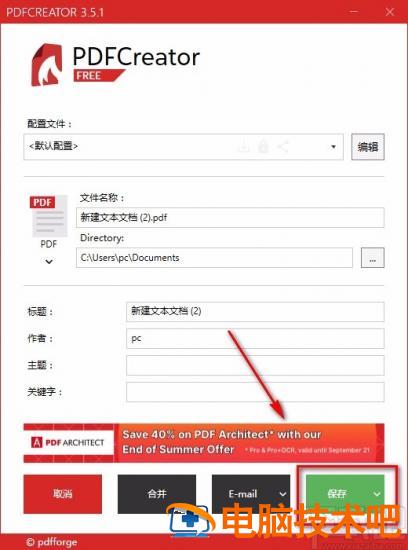
5.文件格式转换完成后,我们在界面右下角可以看到一个绿色的“确定”按钮,点击该按钮就可以完成转换格式的全部操作步骤了。
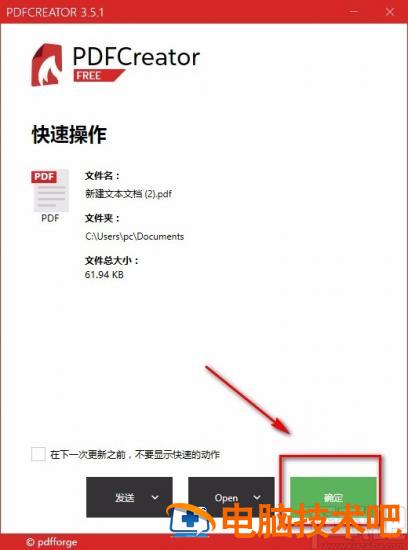
以上就是小编给大家整理的PDFCreator将word文件转为PDF文件的具体操作方法,方法简单易懂,有需要的朋友可以看一看,希望这篇教程对大家有所帮助。
原文链接:https://000nw.com/9915.html
=========================================
https://000nw.com/ 为 “电脑技术吧” 唯一官方服务平台,请勿相信其他任何渠道。
系统教程 2023-07-23
电脑技术 2023-07-23
应用技巧 2023-07-23
系统教程 2023-07-23
系统教程 2023-07-23
软件办公 2023-07-11
软件办公 2023-07-11
软件办公 2023-07-12
软件办公 2023-07-12
软件办公 2023-07-12
扫码二维码
获取最新动态
